
Це кошмар кожного власника ноутбука: необережно розлита чашка кави. Раптовий душ, коли ви працюєте на вулиці. Не дай Бог, якась фарсова ванна кімната валиться, коли ти справді Потрібно було отримати цей звіт TPS. Звичайна мудрість говорить, що замочений ноутбук - це мертвий ноутбук, але це не обов’язково має бути правдою, особливо якщо у вас є кілька інструментів і багато терпіння.
Що вам знадобиться

Немає гарантії, що ви зможете виправити ноутбук із водою, але якщо ви хочете спробувати, ось що вам знадобиться.
- Інструменти : Можливо, вам знадобиться набір викруток із плоскою головкою та головкою Philips різних розмірів. Якщо у вас є набір маленьких викруток Torx, візьміть їх теж. Вам також, мабуть, знадобиться якась маленька вузька штанга - підійде швейцарський армійський ніж. Ви можете захопити все це в одному пакеті за допомогою Набір інструментів iFixit Pro Tech ($50).
- Балон стисненого повітря : Зазвичай використовується для пилення та чищення, це стане в нагоді на наступних кроках.
- Безпечний робочий простір : Десь чисте і сухе - це те, що ви шукаєте, в ідеалі, без килимових покриттів та місця для дерева або гуми для розміщення компонентів.
- Пакети з рису або силікагелю : Будь-яка з них допоможе поглинати вологу.
- Обігрівач : Підійде нагрівач приміщення або фен, якщо у вас немає доступу до теплого сухого тепла з іншого джерела.
Більшу частину цього можна отримати у місцевому магазині техніки. Але якщо ви не можете щось знайти - особливо силікагель - продовжуйте без цього. Що стосується вологої електроніки, то час найважливіший.
Крок перший: Безпека насамперед
Перш ніж почати, вам доведеться зіткнутися з тим, що ваш ноутбук може загинути. Вибачте, але на даний момент те, що ви робите, - це в основному операція з відновлення, зі слабкою надією, що ви зможете врятувати своє обладнання та свої інвестиції. Якщо у вас є якісь альтернативи, такі як гарантія пошкодження повного покриття або просте оновлення, яке ви можете собі дозволити, продовжуйте і використовуйте їх.
Але якщо вам дійсно потрібно врятувати свій поточний ноутбук, не будьте дурними з цим. Якщо річ активно іскрить або курить, відійдіть від неї, а при необхідності вийміть її з будівлі. Якщо ви бачите справжнє полум’я, розпиліть його вогнегасником. І в цей момент ви можете перестати читати цю статтю і почати купувати новий ноутбук.

Однак, якщо ваш ноутбук здається в безпеці, від'єднайте його від шнура живлення та вийміть акумулятор, якщо це можливо. Тепер попрощайтеся з вашою гарантією - яка, мабуть, не покриває пошкодження водою, - і продовжуйте.
Крок другий: Знайдіть сервісний посібник або путівник
ПОВ'ЯЗАНІ: Як знайти інструкцію з експлуатації майже будь-якого пристрою в Інтернеті
Перейдіть на інший комп’ютер або скористайтеся телефоном - щось, що може переглядати Інтернет та переглядати файли PDF. Потім виконайте пошук у Google за номером моделі вашого ноутбука та «Сервісним посібником» або «Керівництвом з ремонту». Завантажте та збережіть копію якщо ви можете знайти його.
Сервісний посібник - це спеціальний посібник, створений виробником вашого ноутбука, призначений для техніків та сторонніх служб ремонту. Він дасть вам покрокові інструкції щодо розбирання ноутбука. Посібники з обслуговування, як правило, розділені на розділи для конкретних робіт з ремонту (заміна оперативної пам’яті, жорстких дисків, клавіатур, екранів тощо), але, пересуваючись між різними розділами, ви зможете знайти інструкції щодо вилучення більшості деталей .
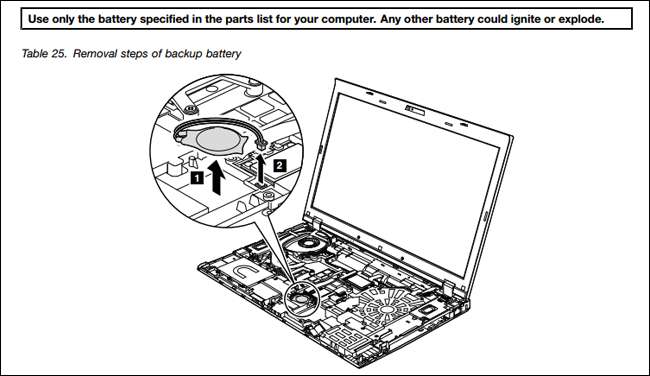
Якщо ви не можете знайти посібник із сервісного обслуговування - що є певною можливістю, особливо з новішими конструкціями - не втрачайте надії. Ви все ще можете знайти керівництво для кінцевого користувача про те, як розібрати конкретну модель ноутбука. YouTube - це гарне місце для пошуку, як і сайт ремонту iFixIt , де розміщені напрямні розбирання для багатьох моделей. Якщо взагалі можливо, ви хочете знайти якусь візуальну довідку для свого ноутбука, перш ніж переходити до наступного кроку.
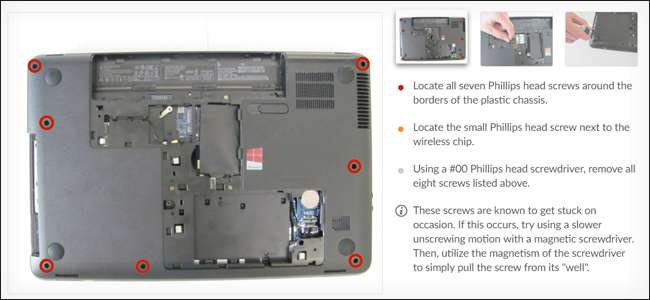
Archive.org має відмінна база даних посібників з обслуговування комп’ютерів , як це робить цей незалежний австралійський сайт .
Крок третій: розберіть ноутбук
Ось найцікавіша частина. Дотримуйтесь посібника з обслуговування (або будь-якого посібника, який вам вдалося знайти), і розберіть кожен шматок свого ноутбука, який вам зручно видалити. Це довгий, нудний процес, навіть із керівництвом, тож підготуйтеся до розчарувань.

Почніть з простих речей. Багато ноутбуків сконструйовано таким чином, що оперативну пам'ять, жорсткий диск або твердотільний диск можна вийняти лише за допомогою викрутки (а іноді навіть інших компонентів, таких як дисковод). Інші вимагають зняти нижню панель корпусу. На жаль, чим новіший і складніший ноутбук (наприклад, Dell XPS 13 та інші ультрапортативні), тим менша ймовірність того, що ви зможете легко видалити компоненти. Можливо, вам доведеться розірвати пластикові або металеві виступи на швах корпусу, щоб зняти панелі. Будьте настільки ніжними, наскільки зможете, але для відкриття деяких конструкцій потрібна значна сила.

Виймаючи шматки, розмістіть їх десь безпечно та електропровідними. Ідеально підійде гумовий килимок, але дерев’яний стіл підійде вкрай мало. (Також непогано працювати десь без килима та носити тенісне взуття.) Можливо, ви хочете робити собі нотатки та фотографуватись на телефоні, коли будете проходити процес, щоб згодом скласти ноутбук було простіше. Помістіть гвинти в місцях, де їх буде не легко розсипати, як порожні чаші або сумки, або a лоток з магнітними деталями .
Крок четвертий: Висушіть компоненти
Перевірте кожен видалений компонент на наявність вологи або залишків рідини. Використовуйте рушник або мочалку, щоб всмоктати та протерти будь-яку частинку рідини або висушеного матеріалу, що можете. Будьте обережні, щоб нічого не зачепилося, особливо на друкованих платах. Закінчивши витирання частини, ударіть її консервованим повітрям, щоб видалити з рушника пух або пил.
Помістіть компоненти десь у теплому і сухому місці. Не надто тепле - надмірне нагрівання може завдати стільки шкоди, скільки вода. Тут ідеально підійде кімната з обігрівачем простору. Помістити свою непровідну робочу зону на теплий сонцем під’їзд чи палубу є нормальною альтернативою, хоча, звичайно, вам доведеться бути обережним щодо будь-якої погоди чи вітру. Якщо нічого не вдається, можна спробувати обережно висушити їх феном на низькому рівні, надійно тримаючи кожен компонент у руці та на відстані щонайменше двох футів від повітродувки.
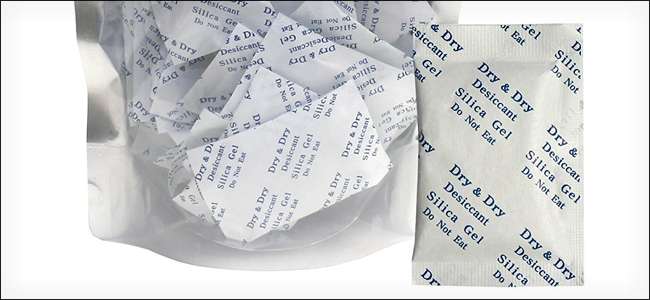
Дайте компонентам просидіти протягом декількох годин, скільки потрібно для видалення затяжної вологи. Є кілька речей, які ви можете зробити, щоб пришвидшити це: якщо у вас є пакети з силікагелем (ті маленькі паперові пакети з написом «НЕ ЇЖІТЬ», що входять до складу електроніки та багажу), ви можете обережно розкласти їх поверх своїх компонентів. Вони призначені для відсмоктування вологи, а саме цього ви хочете. Якщо у вас немає силікагелю, ви можете скрутити власний засіб, що поглинає вологу, поклавши сухий рис у тонкий сітчастий пакет або тонку наволочку. Підійде будь-яка пориста тканина, достатня для пропускання повітря (але не власне рисових зерен).
Через кілька годин огляньте всі компоненти на наявність затримки вологи або залишків. Якщо ви бачите таке, повторіть цей розділ, перш ніж продовжувати.
Крок п’ятий: Зберіть ноутбук
Тепер ви виконуєте третій крок у зворотному напрямку. Ще раз вам потрібно буде використовувати свою непровідну робочу зону, посібник із обслуговування та будь-які фотографії чи нотатки, зроблені вами під час процесу. Якщо у вас залишилися гвинти або компоненти, коли ноутбук збирається повторно, працюйте назад, поки не знайдете пропущений крок.
Крок п'ятий: Увімкнення (і сподівання)

Нарешті, ви досягли моменту істини. Замініть акумулятор ноутбука, якщо це зовнішня модель, і підключіть його. Потім схрестіть пальці (примітка редактора: це зовсім необов’язково) і натисніть кнопку живлення.
Як ми вже говорили, жодних гарантій немає, але якщо ви зможете щось налагодити, подякуйте своїм щасливим зіркам - і зробити резервну копію якомога швидше.
Кредит зображення: Lenovo , iFixit , Блог майбутнього доказу , BinaryKoala / Flickr







